安装后 XBMC 在 Raspberry Pi的 在我以前的 输入,现在我将解释如何管理它。 有两种方法:
首先,最简单的方法是使用电视遥控器进行控制,为此您的电视必须支持 HDMI-CEC。 第二种是使用管理我们的应用程序 XBMC。 我将解释如何配置 XBMC遥控器 对于Android
组态
我们将启用对 XBMC,为此,我们必须转到 “台” de XBMC 并移至 系统>>设置>>服务>> Web服务器。 现在,您必须指定Web服务器的用户名和密码,就我而言,我选择了:
- 用户:xbmc
- 密码:xbmc
我们已经完成了 XBMC。 现在我们安装应用程序 XBMC遥控器 在我们的Android上运行它。 第一次,我们将看到:
我们转到“设置”并关闭表明没有 主持人。 我们出现在黑屏上,我们必须添加一个 主持人 按下我们Android的菜单键。
我们将获得一个必须完成数据的屏幕:
- 该实例的名称:Raspberry#在这里您可以输入所需的名称
- 主机或IP地址:192.168.1.200#在这里,我们指示我们的IP XBMC
- 用户名:xbmc#这里我们输入之前选择的用户名
- 密码:xbmc#在这里,我们输入之前选择的密码
完成添加后, 主持人 我们现在可以管理我们的 XBMC 从我们的Android。
在我的手机上, XBMC遥控器 因为它们很小而没有出现。 在具有更大屏幕的手机或平板电脑上,它将看起来更好。 希望对你有帮助。

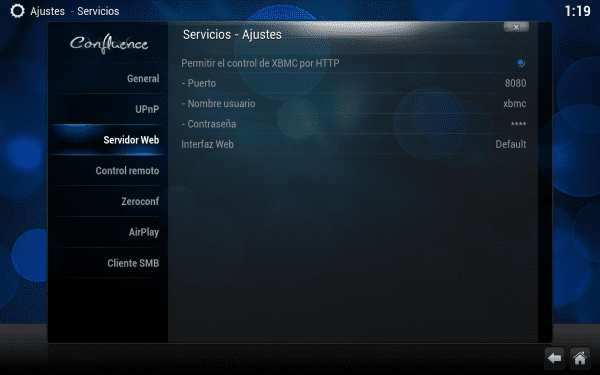

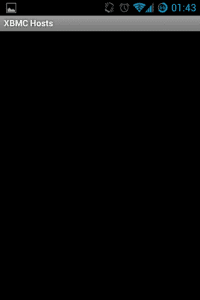
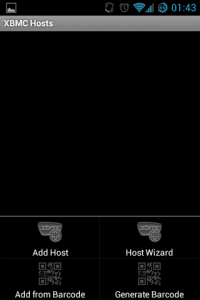
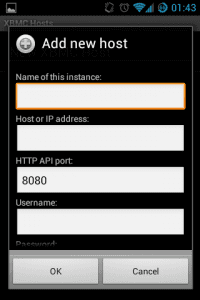
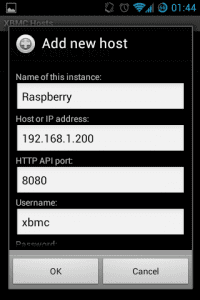
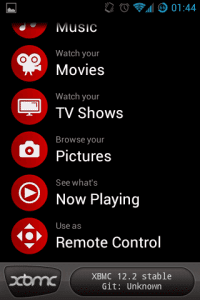
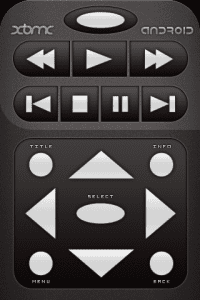
您好,本教程非常好。
我有一个带有Gentoo Linux的XBMC媒体中心。
该系统非常好,我喜欢我所读的内容,只是有另一种选择作为遥控器。
我认为这是官方应用程序,但我也对Yatse感到惊讶,它比正式版本更完整,比如说该应用程序是远程的,而另一个则是smartremote。
问候。
我已经使用了很长时间了,这太棒了。 您可以从手机/平板电脑,电影海报,简介等中看到系列横幅。 它不仅是传统的遥控器。 您可以在Atr0m帖子中包含这种类型的捕获,肯定有多个通过眼睛进入,哈哈哈哈。
我仅将其用作遥控器,不需要更多。 无论如何,该帖子更着重于安装和配置,而不必评论XBMC远程应用程序。 谢谢评论!!
很好,但有一个问题,是否需要放置IP? 我告诉你这是因为在网络上我使用DHCP,而我拒绝使用静态IP。
我在手机,平板电脑,PC上安装了XBMC。
我看到您没有MAC地址。
有一个更好的程序,叫做yatse,它比Playstore中的官方程序拥有更多的星星,并且会自动检测您的设备
嘿。
您尝试过Yatse吗? 在尝试了几次“远程处理”之后,我留在了Yatse。
问候。
一年前我也使用过yatse,这是最好的。 我还为高级版本付费,可以从手机发送文件。 很完整。 我想知道是否可以使用Yatse来控制Android笔杆? mk809型